
Tabla de contenido:
- Autor John Day [email protected].
- Public 2024-01-30 08:44.
- Última modificación 2025-01-23 14:40.
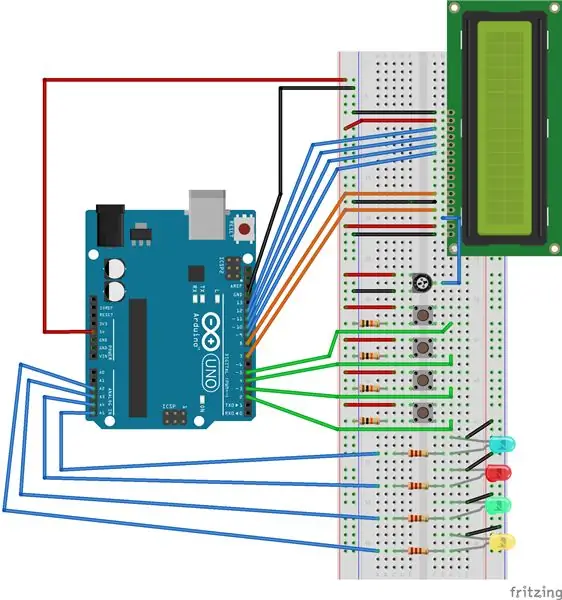
En este laboratorio, utilizará botones pulsadores, una pantalla LCD y LED para crear un juego de Simon Says utilizando el microcontrolador Arduino.
Hardware requerido para este proyecto:
1. Arduino Uno
2. Pantalla LCD
3. 4 pulsadores
4. Potenciómetro
5. 4 LED
6. Tablero de pruebas
7. Cables / conectores
Bibliotecas necesarias:
1. Cristal líquido
2. EEPROM
Paso 1: conecte 4 LED
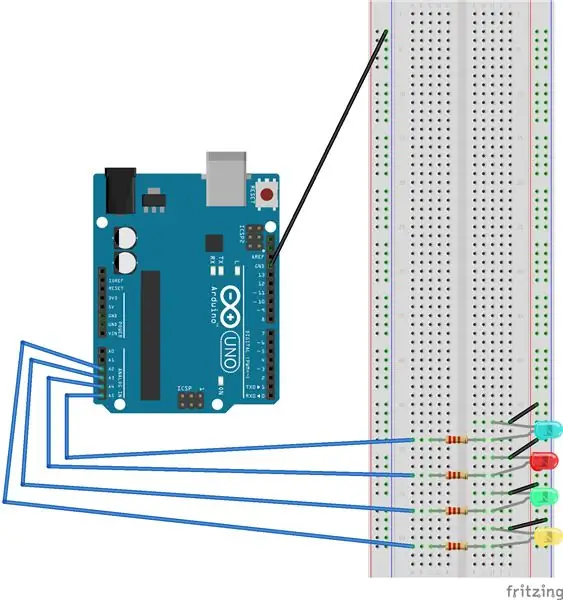
Para este proyecto, es mejor utilizar 4 LED de diferentes colores, como azul, verde, rojo y amarillo.
Para conectar un LED a la placa de pruebas:
1. Coloque el LED en la placa de pruebas
2. Conecte un cable de puente desde el riel de tierra al cable inferior (-) del LED
3. Conecte un cable de puente desde el puerto a en el Arduino, los puertos usados en el diagrama son A2-A5, a la placa de pruebas. Coloque una resistencia de 220 Ω (ohmios) en la misma fila que el cable y conéctela al cable superior (+) del LED
4. Repita los pasos 1 a 3 para terminar de conectar los 3 LED restantes a la placa de pruebas.
Paso 2: Conecte 4 botones pulsadores
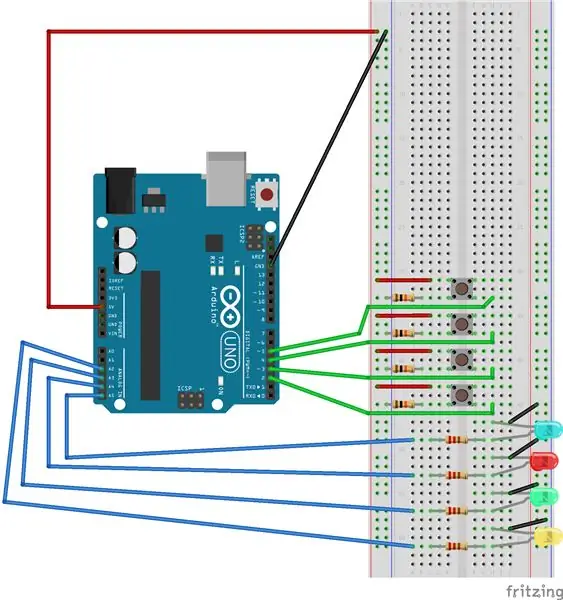
Los botones pulsadores se utilizarán para jugar, por lo que deben colocarse en un lugar de la placa que sea de fácil acceso. Para que el juego sea más fácil de entender, los pulsadores deben colocarse frente a su LED correspondiente.
Pasos para conectar un pulsador:
1. Inserte el botón en la placa de pruebas
2. Conecte un cable en la parte superior izquierda del botón al riel de alimentación de la placa de pruebas.
3. Conecte una resistencia de 10K Ω (ohmios) al lado inferior izquierdo del botón y al riel de tierra de la placa de pruebas.
4. El lado inferior derecho del botón se conectará con un cable a un puerto en el Arduino, los puertos 2-5 se utilizan para los botones en el diagrama.
5. Repita los pasos 1 a 4 para terminar de conectar los 3 botones pulsadores restantes.
Paso 3: conecte la pantalla LCD
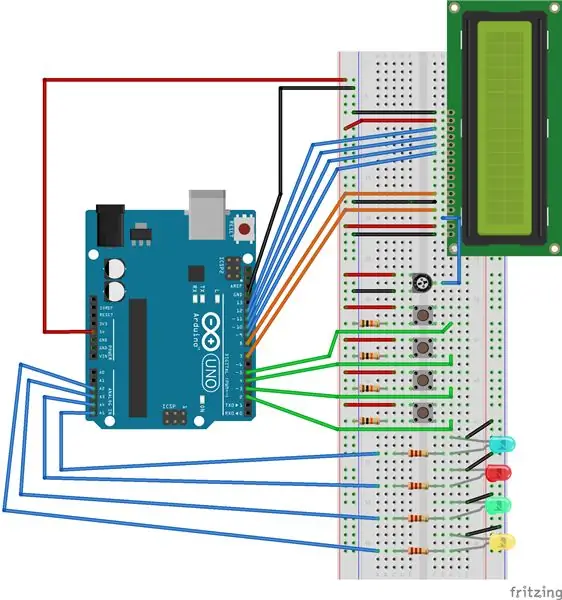
La pantalla LCD se utilizará para mostrar la puntuación actual del jugador durante un juego, así como la puntuación más alta. La pantalla LCD está conectada a la placa de pruebas con 16 pines diferentes. La pantalla LCD requiere un potenciómetro para funcionar, así que coloque un potenciómetro en la placa de pruebas. El pin superior izquierdo del potenciómetro está conectado al riel de alimentación de la placa de pruebas y el pin inferior izquierdo está conectado al riel de tierra.
Los pines de la pantalla LCD se conectan en el siguiente orden:
- Suelo
- Poder
- Pin 11
- Pin 10
- Pin 9
- Pin 8
- Vacío
- Vacío
- Vacío
- Vacío
- Pin 7
- Suelo
- Pin 6
- Potenciómetro
- Poder
- Suelo
Paso 4: Código para Simon Says
Se adjunta el archivo 1200_Project2_Simon.ino que contiene todo el código necesario para completar este proyecto. El código usa un número aleatorio para decidir qué patrón se mostrará en cada ronda. La memoria EEPROM se utiliza para almacenar la puntuación alta, que se muestra en la pantalla LCD.
Recomendado:
Código mejorado 'Simon dice': 3 pasos

Código mejorado de 'Simon Says': un proyecto actualizado de 'Simple Simon'. Específicamente, más fácil de trabajar con la implementación de software
E-dice - Arduino Die / dice 1 a 6 Dice + D4, D5, D8, D10, D12, D20, D24 y D30: 6 pasos (con imágenes)

E-dice - Arduino Die / dice 1 a 6 Dice + D4, D5, D8, D10, D12, D20, D24 y D30: Este es un proyecto arduino simple para hacer un dado electrónico. Es posible elegir de 1 a 6 dados o 1 de cada 8 dados especiales. La elección se hace simplemente girando un codificador rotatorio. Estas son las características: 1 dado: mostrando puntos grandes 2-6 dados: mostrando puntos
Simón dice el juego: 13 pasos

Simon Says Game: ¡Bienvenido a mi juego de Simon dice! Este intratable te guiará para crear un juego de Simon dice en tinkercad
Simon dice con Play-Doh - Makey Makey: 3 pasos

Simon dice con Play-Doh - Makey Makey: La Biblioteca Pública de Dover organizó una Noche de Construcción de Instructables con kits de Makey Makey. Se invitó a nuestros clientes a experimentar con los kits para convertir objetos cotidianos en controladores, teclados o instrumentos musicales. En este Instructable vamos a
Proyecto Arduino // Simon dice (con consecuencia de Penatly): 5 pasos

Proyecto Arduino // Simon dice (con Penatly Consequence): ¡Hola! Este es un instructable muy amigable para principiantes, ya que este es en realidad mi primer proyecto arduino también. Creé este proyecto para aprobar el curso que estoy siguiendo actualmente, llamado If This Then That. En este Instructable te mostraré cómo ma
